Nell'ultimo anno, Amazon ha aggiunto diverse nuove funzionalità ai suoi dispositivi Alexa. L'elenco dei comandi è in crescita ed è facile trascurare alcune delle funzionalità più recenti o più utili.
Ecco un elenco di suggerimenti utili che ti aiuteranno ad ottenere il massimo da Alexa.
Nota dell'Editore: originariamente pubblicato il 21 luglio 2016, questo articolo viene regolarmente aggiornato per includere informazioni aggiornate, nuove funzionalità e ulteriori suggerimenti.
1. Crea profili per ogni membro della famiglia
Se più persone nella tua casa hanno account Amazon, puoi aggiungerle al tuo profilo familiare Alexa. Per verificare quale profilo è attualmente in uso, è sufficiente chiedere "Alexa, quale profilo è questo?" E per cambiare profilo, dì "Alexa, cambia profilo".
L'aggiunta di membri aggiuntivi non ti offre elenchi di acquisti o impegni, ma ti consente di condividere le raccolte di contenuti. Attenzione, però, poiché consente anche loro di utilizzare il tuo account Prime per ordinare articoli.

2. Creare profili vocali
Oltre ad avere più account collegati a un singolo speaker di Alexa, puoi impostare i profili vocali, il che consente a Alexa di distinguere chi sta emettendo comandi e fornire risultati personalizzati. Ad esempio, se dici "Alexa, cosa c'è nel mio calendario?" Alexa leggerà gli eventi in arrivo dal tuo calendario. E se il tuo altro significativo dice ad Alexa di suonare musica, selezionerà la musica in base ai loro gusti musicali personali.
3. Cambia la parola sveglia
Se hai qualcuno in casa con il nome Alexa o sei stanco delle pubblicità di Amazon svegliare il tuo altoparlante, cambiare la parola sveglia del dispositivo è spesso la migliore linea d'azione.
Sfortunatamente, non puoi impostare la tua parola sveglia (ancora), ma puoi scegliere tra Alexa, Amazon, Computer o Echo . Per selezionare una delle tre parole di sveglia alternate, apri l'app Alexa o alexa.amazon.com, apri Impostazioni, scegli il tuo dispositivo Echo, fai clic su Wake Word, scegli una delle quattro opzioni dal menu a discesa e fai clic su Salva .
4. "Puoi dirlo di nuovo?"
Se ti manca una delle risposte di Alexa o hai bisogno che lei ripeta qualcosa, basta chiedere. Di ', "Alexa, puoi ripetere?" oppure, "Alexa, puoi dirlo di nuovo?" Ripeterà quello che ha appena detto tutte le volte che ti serve.
Puoi anche cercare risposte recenti nella scheda Home dell'app Alexa e ascoltare le registrazioni delle cose che hai detto ad Alexa.
5. Elimina tutti i tuoi dati vocali di Amazon
A proposito, tutto ciò che dici ad Alexa viene registrato e caricato sui server di Amazon. Se non ti piace l'idea di centinaia di registrazioni vocali di cose che hai detto al tuo altoparlante che fluttuano nel cloud, ci sono due modi per sbarazzarsi di tutte quelle vecchie registrazioni. Sappi solo che, anche dopo aver eliminato tutte le registrazioni, ne verrà aggiunta una nuova ogni volta che parli con Alexa.
6. Risolvi le conversioni veloci e problemi di matematica
Principalmente, uso Alexa per controllare la mia casa intelligente usando la mia voce. È molto più conveniente che scavare nel mio telefono per aprire una o due applicazioni solo per controllare le luci.
Il secondo utilizzo più conveniente di Alexa per me è rappresentato da calcoli o conversioni veloci, specialmente durante la cottura o la preparazione del caffè. Puoi convertire valute o misure e persino fare equazioni matematiche. Dì solo "Alexa, 15 volte 32" o "Alexa, 10 dollari a sterline".

7. Aggiungi dispositivi domestici intelligenti non supportati
Se hai una miscela di dispositivi smart-home, è probabile che ce ne siano alcuni che non sono ufficialmente supportati da Alexa. Ma potresti non essere sfortunato.
Per prima cosa, ricontrolla che non esiste un'Abilità Alexa per quel dispositivo intelligente. Non c'è, controlla i siti di connessione online Yonomi e IFTTT per vedere se i tuoi dispositivi sono supportati. Se è così, conosci Yonomi o IFTTT, in quanto possono espandere notevolmente l'utilità di Alexa, consentendo di legare diverse azioni a un comando vocale singolo, esportare la tua lista di impegni o la lista della spesa di Alexa su Apple Reminders o Todoist e molto altro ancora.
Ecco alcune ricette di Alexa IFTTT per iniziare.
8. Creare routine

Le routine sono una nuova funzione di Alexa che ti consente di eseguire più azioni con un singolo comando. Ad esempio, è possibile creare una routine per la frase "Buona notte" che bloccherà le porte, spegnerà le luci, abbasserà la temperatura del termostato e riprodurrà il Briefing Flash. Le routine possono anche essere eseguite su un programma.
Mentre le routine sono attualmente limitate, fanno ben sperare per il futuro delle interazioni con Alexa, che a volte può essere verboso e macchinoso.
9. Trasmetti qualsiasi audio tramite Bluetooth
Per impostazione predefinita, è possibile ascoltare Amazon Prime Music, Audiolibri Audible, iHeartRadio, TuneIn Radio, Pandora e Spotify con gli altoparlanti Alexa. Puoi anche avere i tuoi libri Kindle letti da Alexa stessa.
Tuttavia, se stai cercando di riprodurre Apple Music, Google Play Music, la tua libreria musicale o altro audio non supportato, devi prima associare il dispositivo Alexa a un computer o dispositivo mobile tramite Bluetooth. Quindi puoi trasmettere l'audio desiderato, utilizzandolo come altoparlante Bluetooth.
10. Impostare il servizio musicale predefinito su Spotify

Non sorprende che i dispositivi Amazon spingano sempre i servizi interni - come Kindle, Amazon Music, Audible e così via - ovunque possano. Con gli altoparlanti Echo, tuttavia, è possibile sostituire Amazon Music come libreria musicale predefinita con Spotify o come servizio di stazione predefinito con Pandora o iHeartRadio. Basta aprire l'app Amazon Alexa, vai in Impostazioni> Musica e Media> Scegli i servizi musicali predefiniti e seleziona i tuoi servizi preferiti.
Ciò che cambia è la necessità di specificare "su Spotify" ogni volta che si desidera riprodurre musica in streaming. Invece, dovrai dire "su Amazon Music" quando fai la coda di un brano per riprodurlo attraverso il servizio musicale di Amazon.
11. Riproduci la musica su tutti i tuoi altoparlanti Alexa contemporaneamente
Ad agosto, Amazon ha lanciato un aggiornamento che consente agli utenti di ascoltare musica in streaming a diversi gruppi di diffusori - o anche a tutti i diffusori - in tutta la casa. Tutto ciò che devi fare per utilizzare questa funzione simile a Sonos è creare un gruppo audio nell'app Alexa e dire "Alexa, suona Manchester Orchestra su [nome gruppo]".
12. Guarda i video di YouTube su Echo Show
Se hai un Echo Show, puoi usarlo per guardare i video di YouTube, sia per le istruzioni di cucina o semplicemente per recuperare i tuoi YouTuber preferiti mentre fai le faccende. Dopo che YouTube ha rimosso inaspettatamente il suo servizio video dallo speaker di Alexa, il supporto è stato restituito la scorsa settimana. Tuttavia, questa volta, dovrai accedere ai video attraverso il sito web di YouTube.
Ora puoi dire "Alexa, gioca ai video dei gatti su YouTube". Per fare in modo che il video riempia lo schermo, pronuncia "Alexa, zoom in".
13. Aggiungi le abilità di Alexa con la tua voce
Fino alla fine del mese scorso, puoi aggiungere competenze ai tuoi dispositivi Alexa utilizzando l'app Alexa o echo.amazon.com per sfogliare o cercare nel database Skills e aggiungerli manualmente al tuo dispositivo. Il processo è goffo, principalmente a causa della scarsa organizzazione del repository Skills.
Ora puoi aggiungere abilità con la voce. Supponendo che tu conosca il nome dell'abilità che vuoi aggiungere, dì semplicemente "Alexa, attiva Lifx" o "Alexa, attiva Magic 8-Ball". Dopo pochi secondi, l'abilità sarà abilitata e disponibile per l'uso. Fai un tentativo con uno dei nostri preferiti (duh): l'abilità CNET News.
14. Attiva il suono della sveglia
Non devi aspettare che Alexa si accenda dopo che hai pronunciato la parola sveglia per dire un comando. Puoi dire "Alexa, accendi le luci" senza fermarti.
Se sei lontano dal tuo altoparlante di Alexa e non riesci a vederlo, tuttavia, potresti voler confermare di averti sentito prima di pronunciare l'intero comando. Se vuoi che una notifica udibile sappia che Alexa sta ascoltando, vai all'app Alexa, apri Impostazioni> [Nome Echo]> Suoni e attiva il suono Wake-up . Per una conferma udibile che Alexa ha ascoltato il tuo comando, puoi anche abilitare il suono Fine della richiesta .
15. Aggiungi un telecomando vocale

Se tendi a sederti troppo lontano dal tuo altoparlante Alexa per controllarlo in modo affidabile, ad esempio dalla cucina mentre l'altoparlante vive nel soggiorno, prova a prendere in mano un telecomando vocale per Amazon Echo. Vende per $ 30 o £ 20 e funziona sia per Amazon Echo che per Echo Dot (non per il Tap).
Accoppia il telecomando nel menu Impostazioni nell'app Alexa e puoi parlare a distanza con il tuo Echo dall'altra parte della casa, in altre stanze o anche fuori. Si connette tramite Bluetooth, quindi l'intervallo è limitato. Ma può salvarti un po 'di frustrazione se non sei sempre vicino al tuo Echo.
16. Effettuare chiamate e inviare messaggi
A maggio, Amazon ha aggiornato i suoi altoparlanti Echo con la possibilità di effettuare chiamate e inviare messaggi ad altri utenti di Alexa.
Chiunque nella lista dei contatti sul tuo telefono - che è anche proprietario di Echo, Echo Dot o Echo Show e ha abilitato le chiamate - verrà visualizzato nell'elenco dei contatti di Alexa. Puoi inviare loro un messaggio dicendo "Alexa, invia [nome] un messaggio" o chiamali dicendo "Alexa, chiama [nome]". Il messaggio o la chiamata squillerà tutti i dispositivi Echo e l'app Alexa sul proprio telefono.
Separatamente, puoi abilitare Drop In con i tuoi cari in modo da poterli controllare. Drop In funziona molto come le chiamate vocali o video, tranne che la persona dall'altra parte non deve rispondere.
17. Usalo come citofono
Simile a chiamare, Amazon ha aggiunto un'opzione di intercom agli altoparlanti Echo all'interno di una famiglia. Questo ti dà una linea diretta di comunicazione con i dispositivi Echo sparsi per casa tua.
Di '"Alexa, entra nel soggiorno" e tutto ciò che dici verrà riprodotto attraverso l'altoparlante Echo nel soggiorno.
18. Usa l'anello luminoso come luce notturna
L'anello luminoso degli altoparlanti Alexa può dirti ogni tipo di informazione, ad esempio il livello del volume, se hai perso una chiamata o un messaggio e se il microfono è spento. Ma grazie a un'abile abilità di terze parti, l'anello luminoso può anche essere usato come una sottile luce notturna. Una volta abilitata l'abilità, dì semplicemente "Alexa, apri Night Light per 45 minuti". L'anello luminoso pulserà in blu per 45 minuti (o per quanto a lungo si dice) o finché non dirai "Alexa, fermati".
19. Ordina qualsiasi cosa da Amazon Prime
Ora puoi ordinare milioni di prodotti solo chiedendoli. Non è stato sempre così. Prima di questo mese, puoi solo riordinare le cose che hai acquistato in precedenza con Prime. Ora puoi ordinare tutto ciò che è idoneo per Prime e non è abbigliamento, gioielli, scarpe, orologi, Amazon Fresh, Amazon Prime Pantry, Amazon Prime Now o articoli aggiuntivi.
Puoi persino ordinare una pizza Dominos o un giro da Uber o Lyft.

20. Tieni traccia dei tuoi pacchetti Amazon
Se ti capita di ordinare qualcosa da Amazon con Echo, Echo Dot o Tap, puoi anche monitorare quei pacchetti chiedendo, "Alexa, dov'è la mia roba?" o dicendo "Alexa, segui il mio ordine".
Le informazioni che Alexa ti fornirà su un pacchetto non sono troppo dettagliate, ma ti diranno il giorno in cui i pacchetti dovrebbero arrivare. La speranza ora è per un aggiornamento che ti indicherà almeno il corriere con cui è stato spedito l'articolo, così puoi anticipare meglio il tempo che dovrebbe arrivare.
21. Ricevi le notifiche di consegna
Con le chiamate e i messaggi su Alexa sono arrivate le notifiche per le chiamate perse e i messaggi non ascoltati. La progressione naturale doveva essere in grado di ricevere altre notifiche da importanti competenze o altri aggiornamenti.
Per ora, le uniche notifiche disponibili sono lo stato di consegna del pacco per i tuoi ordini Amazon Prime. Quando il tuo ordine è in consegna, i tuoi altoparlanti Echo ti faranno sapere con un anello a luce gialla.
Per abilitare queste notifiche di consegna, apri l'app Alexa e vai su Impostazioni> Account> Notifiche> Notifiche Shopping e attivala. Le competenze di terze parti saranno presto in grado di inviare notifiche agli utenti. Per controllare le notifiche, basta dire "Alexa, chi mi è mancato?" oppure, "Alexa, quali sono le mie notifiche?"
22. Ottieni offerte Prime esclusive
A Amazon piace mostrare il suo apprezzamento per i suoi clienti più fedeli, in particolare per coloro che hanno speso contanti duri e freddi su un dispositivo Amazon. Di volta in volta, Amazon eseguirà offerte speciali riservate esclusivamente ai possessori di altoparlanti Alexa. Ad esempio, Echo Dot and Tap era inizialmente disponibile per l'acquisto solo per coloro che possedevano Amazon Echo.
Più recentemente, Amazon ha offerto offerte Prime Day solo per Alexa, dove una serie di offerte erano riservate solo ai dispositivi ufficiali di Amazon Alexa - i dispositivi e i servizi di Alexa di terze parti erano esclusi da tali accordi.
23. Risolvi un argomento
Se tu e alcuni amici siete indecisi tra dove andare a cena o non siete sicuri di dove volete prendere le vacanze di quest'anno, potete mettere Alexa in controllo per un processo decisionale totalmente casuale. Dì "Alexa, lancia una moneta" per scegliere tra due possibilità. Puoi anche tirare qualche dado o chiedere un Magic 8-Ball (se abiliti l'abilità).
24. Accedere ad Alexa da un computer
Non hai bisogno di uno degli altoparlanti di Amazon o di un altoparlante Alexa di terze parti per prendere l'assistente per un giro. Tutto ciò di cui hai bisogno è un browser web desktop.
Dal Web, puoi navigare su Echosim.io e accedere al tuo account Amazon. Per interagire con Alexa, fai clic e tieni premuto sul pulsante del microfono e pronuncia un comando o fai una domanda. Alexa risponderà proprio come farebbe con l'hardware ufficiale. È possibile accedere a quasi tutte le funzioni di Alexa tramite Echosim.io. È possibile abilitare le competenze, controllare i dispositivi domestici intelligenti e così via. Tuttavia, non è possibile eseguire lo streaming dell'audio e, mentre è possibile impostare un timer o una sveglia, non verrà emesso alcun suono quando il timer è scaduto o l'allarme è impostato per spegnersi.

25. Usa Alexa dall'Amazzonia
Amazon ha sostituito la funzione di ricerca vocale nell'app dello shopping di Amazon con Alexa. Puoi controllare la tua casa intelligente, chiedere fatti, ottenere conversioni di unità e molto altro.
Per utilizzarlo, apri l'app Amazon su iOS o Android e tocca l'icona del microfono a destra della barra di ricerca. Da lì, puoi chiedere tutto ciò che normalmente chiedere ad Alexa. Puoi anche ascoltare musica in streaming, un audiolibro o un podcast mentre fai acquisti dal tuo telefono.
26. Rimuovi un dispositivo Alexa
Se utilizzi uno degli emulatori Alexa di cui sopra o costruisci il tuo dispositivo Alexa, potresti notare che non è possibile rimuoverli dal tuo account nell'app Alexa. Invece, dovrai andare su Amazon.com e localizzare i dispositivi sotto Gestione dei tuoi contenuti e dispositivi e cancellare i dispositivi Alexa da lì.
27. Ordina il tuo cibo e bevanda preferiti
Grazie ad oltre 10.000 abilità, ora puoi fare molto di più con Alexa di prima. Ad esempio, puoi abilitare le abilità Pizza Hut o Dominos per ordinare le tue pizze preferite da consegnare alla tua porta. Oppure puoi mettere in coda il tuo ordine Starbucks preferito con la tua voce mentre esci dalla porta in modo che sia già pronto quando arrivi a Starbucks.
28. Crea promemoria
Ora Alexa ti consente di creare promemoria per ricordarti di controllare il forno o di andare al supermercato a una certa ora.
Per creare un promemoria, basta dire qualcosa come "Alexa, ricordami di fermarti all'ufficio postale domani alle 10". Alle 10 del giorno successivo, Alexa suonerà un allarme, ricordandoti di andare all'ufficio postale. Puoi anche dire cose come:
- "Alexa, promemoria."
- "Alexa, ricordami di controllare il forno in 15 minuti."
- "Alexa, ricordami di chiamare la mamma tra quattro giorni."
- "Alexa, quali sono i miei ricordi questo fine settimana?"
- "Alexa, che ricordi ho domani?"
29. Prepara una tazza di caffè
Se preferisci risparmiare il viaggio a Starbucks, puoi fare in modo che Alexa avvii la tua caffettiera per te. Non solo il Behmor Connected Brewer può essere controllato da Alexa, si integra con i pulsanti di Amazon Dash per riordinare automaticamente il caffè quando inizia a scendere.
La caffettiera Mr. Coffee Smart Optimal Brew si integra anche con Alexa tramite IFTTT. Tuttavia, tutto ciò di cui hai veramente bisogno per fare il caffè usando la tua voce è un interruttore intelligente compatibile e un birraio a goccia molto semplice.
30. Montalo sul muro

Questa è meno una caratteristica e più una scelta di design unica, ma se non riesci a trovare un posto che ti piace per Amazon Echo o Echo Dot, prova a montarlo sul muro. Mentre posiziona l'altoparlante più vicino al muro di quanto raccomandato, lo toglierà anche da altri ostacoli e potrebbe permetterti di posizionarlo in una posizione più centrale.
31. Interrompere la conferma "OK"
Quando dai un comando ad un parlante di Alexa, molto spesso, Alexa dirà "Okay", purché possa svolgere il compito. A volte, tuttavia, non hai bisogno di una conferma che ti abbia sentito. Ad esempio, se stai cercando di spegnere o abbassare le luci dopo che alcune persone nella tua casa sono andate a dormire, non hai bisogno che Alexa spinga fuori un "troppo buono".
Fortunatamente ora puoi disattivare la risposta di Alexa. Per abilitare ciò, basta dire "Alexa, attiva la modalità breve". Oppure puoi abilitarlo manualmente nell'app Alexa andando su Impostazioni> Alexa Voice Responses e attivando la modalità breve . Le risposte di Alexa saranno molto più brevi e in alcuni casi, questa modalità riprodurrà un suono breve anziché una risposta vocale.
32. Stringare più comandi insieme
Probabilmente conosci la lotta per cercare di convincere Alexa a svolgere più di un compito alla volta. Devi dire ripetutamente la parola veglia seguita dal tuo comando - una alla volta - finché non hai finito. Cioè, a meno che tu non abiliti una nuova funzione chiamata modalità Follow-Up. Con questa modalità abilitata, aspetta Alexa per dire "Ok" dopo che hai già pronunciato un comando. Continuerà ad ascoltare e avrai pochi secondi per sparare un altro comando. Puoi ripetere questo per tutti i comandi che vuoi.
Quando hai finito, puoi semplicemente smettere di emettere comandi e Alexa smetterà di ascoltare. Oppure puoi dire "Stop" o "Grazie".
33. Invia messaggi di testo usando Android
Puoi utilizzare Alexa per inviare messaggi ai tuoi amici e familiari che hanno anche relatori Alexa. Tuttavia, se si dispone di un dispositivo Android a portata di mano, è anche possibile utilizzarlo per inviare messaggi SMS a praticamente qualsiasi numero di telefono nell'elenco dei contatti.
C'è un breve processo di configurazione e, una volta abilitato, puoi dire "Alexa, invia un SMS a [nome contatto]". Alexa ti permetterà di restringere i risultati del contatto (o scegliere tra i numeri disponibili per ogni dato contatto), quindi puoi pronunciare il tuo messaggio. Una volta che hai finito di comporre il messaggio, verrà inviato dall'app di messaggistica predefinita del tuo telefono Android dal tuo numero di telefono.
34. Crea allarmi musicali
Stanco di svegliarsi con lo stesso vecchio, noioso suono di allarme o il fastidioso suono di allarme celebrità su Alexa? Adesso puoi svegliarti con le tue canzoni preferite. Funziona con Amazon Music, Spotify, TuneIn, Pandora, SiriusXM e iHeartRadio. Dì qualcosa come "Alexa, svegliami con Fleet Foxes".
Se non vuoi rovinare le tue canzoni preferite (succede molto velocemente se le usi come sveglia, credimi), dì semplicemente "Alexa, svegliami fino alla musica degli anni '90".
Bonus: uova di Pasqua a bizzeffe

Quando funziona come previsto, il più delle volte, Alexa Voice Service è uno strumento estremamente potente, che adoro avere in giro per casa. Ci sono innumerevoli usi pratici per questo.
Ma Amazon non si è fermato qui. Si sta chiaramente divertendo anche con Alexa e sta cercando di renderlo il più piacevole possibile. La prova di ciò è nella vasta biblioteca di uova di Pasqua di Alexa (e in rapida crescita). Ryetic di CNET ha esplorato il mondo delle uova di Pasqua su Alexa, ma dozzine - se non centinaia - ne sono state aggiunte altre da quando è stato introdotto. È impossibile sapere, ovviamente, come la maggior parte delle uova di Pasqua vengono aggiunte senza menzione.








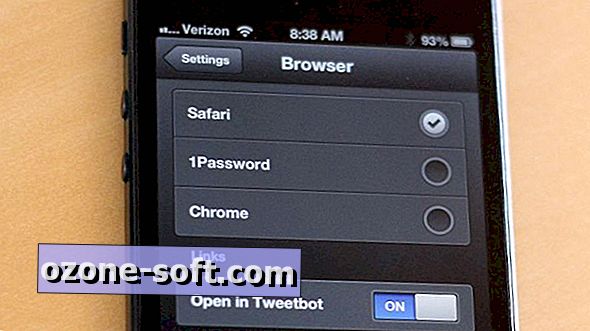



Lascia Il Tuo Commento